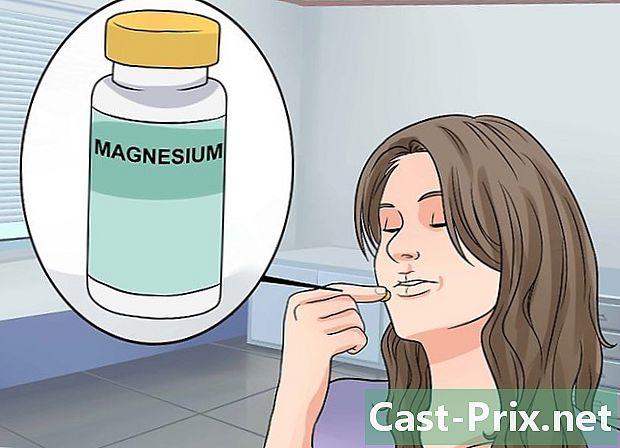Как да корен Android телефони

Съдържание
- етапи
- Част 1 Rooter смартфон Galaxy S / Edge
- Част 2 Rooter a Nexus телефон
- Част 3 Rooter телефони с WinDroid Toolkit
- Част 4 Рутер Други телефони с Android
Rootage (процесът на получаване на права на суперусер на устройства с Android) осигурява пълен достъп до операционната система, което ви позволява да го конфигурирате по желание. Има голям брой модели устройства с Android, поради което няма единен метод за вкореняване, който да се прилага по-специално за всеки смартфон или Android версия. За да стартирате процеса на вкореняване, трябва да изтеглите подходящия софтуер за телефона си (и обикновено наличен само за Windows), да активирате опциите за отстраняване на грешки през USB на телефона и да настроите USB драйвери на компютъра. Преди да започнете тази процедура, не забравяйте да запазите важните данни. Не забравяйте, че ротацията може да анулира гаранцията на устройството, да ви лиши от някои приложения като Netflix, Snapchat, Google Pay, Samsung Pay и други, а също така може да повреди вашето устройство, ако не сте потребител. опитен.
етапи
Част 1 Rooter смартфон Galaxy S / Edge
- Влезте настройки > Относно телефона. Бутонът Относно телефона се намира в долната част на екрана.
- Забележка: Стъпките в тази статия са написани специално за моделите Galaxy S7 и S7 Edge, но може да се отнасят и за по-стари модели Galaxy S. Просто изтеглете подходящия CF-Auto-Root файл за вашия телефон.
- Натиснете 7 пъти върху номера на сглобяване. Това действие ще активира опциите за развитие на телефона.
- преса настройки и Опции за разработчици. Това меню ще се появи, след като активирате опциите за програмисти. В това меню имате достъп до функциите за отстраняване на грешки и други нормално заключени възможности за развитие.
- Поставете отметка в квадратчето OEM отключване. Тази опция ви позволява да стартирате процеса на вкореняване.
- На компютъра инсталирайте и стартирайте програмата Один. Този софтуер е специално разработен за смартфони на Samsung и поддържа само Windows.
- Тази програма може да се използва за изкореняване на по-стари телефони, като Galaxy S6, но е необходимо да изтеглите съответния файл за автоматично стартиране.
- Изтеглете и инсталирайте USB драйвер на Samsung. Това ще ви позволи да използвате опциите за отстраняване на грешки през USB на вашия компютър.
- Изтеглете и разархивирайте файла за автоматично стартиране за S7 или S7 Edge. Щракнете с десния бутон върху изтегления ZIP файл и изберете екстракт в менюто. Ще видите файлове с разширение.tar.md5.
- Ако искате да изкорени стар модел Galaxy S, потърсете файла за автоматично стартиране на телефона си на този сайт. Не забравяйте да изберете правилния файл за автоматично стартиране, за да не повредите вашия смартфон.
- Натиснете бутоните за дома, захранването и долната сила на звука. Дръжте ги натиснати за няколко секунди, докато телефонът ви премине в режим на изтегляне.
- Свържете смартфона към компютъра (с помощта на USB кабел). Направете това, когато програмата Odin работи на компютъра и когато телефонът е в режим на изтегляне. на добавен ще се появи на екрана, което показва, че телефонът действително е свързан.
- Кликнете върху AP. Програмата ще ви подкани да изберете желания файл.
- Изберете извлечения файл с разширението.tar.md5.
- Кликнете върху начало. Процесът на вкореняване ще започне. След като приключите, телефонът ще се рестартира и ще се свърже със системата Android, както обикновено.
Част 2 Rooter a Nexus телефон
- Включете телефона и го свържете към компютъра чрез USB кабел.
- На вашия компютър инсталирайте Nexus Root Toolkit. Тази програма може да се използва на всеки модел Nexus. Пуснете го и посочете модела на смартфона, както и версията на Android.
- Изберете модела на телефона си от падащото меню.
- Ако не знаете версията на Android на устройството си, стартирайте приложението настройки и кликнете върху бутона Относно телефона, Моделът на телефона е посочен под Номер на модел.
- Изберете вашата версия на Android от второто падащо меню.
- Ако не знаете версията на Android на устройството си, стартирайте приложението настройки и кликнете върху бутона Относно телефона, Намерете необходимата информация в секциите Версия за Android и Номер на изграждане.
- Кликнете върху прилага. Ще се отвори прозорец с инструкции как да активирате режима за отстраняване на грешки чрез USB.
- Влезте настройки и натиснете бутона Относно телефона. Последният се намира в долната част на екрана.
- Натиснете 7 пъти върху номера на сглобяване. Номерът на компилация се намира в долната част на страницата Относно телефона, След това ще получите индикация, че режимът на програмист е активиран.
- преса настройки и Опции за разработчици. Това меню ще се появи, след като активирате опциите за програмисти. В това меню имате достъп до функциите за отстраняване на грешки и други нормално заключени възможности за развитие.
- Поставете отметка в квадратчето Отстраняване на грешки чрез USB и докоснете добре. Ще се появи прозорец, изискващ достъп до отстраняване на грешки от компютъра.
- Изберете Винаги разрешавайте от този компютър. След това натиснете добре.
- В прозореца на Nexus Root Toolkit щракнете добре. Програмата автоматично ще открие зависимостите, необходими за вкореняване на смартфона.
- преса Изтеглете + Актуализирайте всички зависимости от файлове. След това натиснете продължавам, Необходимите зависимости ще бъдат изтеглени и ще бъдете пренасочени към основния интерфейс на Nexus Root Toolkit.
- Кликнете върху Пълно ръководство за инсталиране на драйвери. Процесът на конфигуриране зависи от настройките на текущия драйвер. Ако други устройства с Android са свързани към компютъра, не забравяйте да деинсталирате всички стари драйвери. Програмата Nexus Root Toolkit ще препоръча и след това ще предостави подходящия комплект за инсталиране на драйвери.
- Кликнете върху спасяване за да запазите важни данни. Ще се отвори меню с различни опции за архивиране. Например, можете да архивирате данни за контакти, SMS и приложения. Всяка опция е придружена от конкретни инструкции за архивиране на данните на компютъра.
- преса отключване. Това действие ще отключи зареждащия механизъм и ще започне процеса на вкореняване. Забележка: Това действие ще изтрие всички данни, съхранявани в паметта на смартфона. Затова не забравяйте да архивирате важната информация.
- Кликнете върху запалянко. Nexus Root Toolkit ще започне процеса на вкореняване на устройството и автоматично ще инсталира програмата SuperSU. След като процесът приключи, вие ще получите всички права, като станете суперподдържател на системата!
- Кликнете върху възстановявам. Ще се отвори прозорец с различни опции за възстановяване на данни, съответстващи на опциите за архивиране. Докоснете всяка опция, за да извлечете данните от създадените от вас резервни копия.
Част 3 Rooter телефони с WinDroid Toolkit
- Проверете това списък на съвместими телефони. Това ще ви позволи да се уверите, че можете да използвате този софтуер с конкретен модел смартфон.
- Свържете устройството си към компютъра с USB кабел.
- Влезте настройки и натиснете бутона Относно телефона. Бутонът Относно телефона се намира в долната част на екрана.
- Натиснете 7 пъти върху номера на сглобяване. Номерът на компилация се намира в долната част на страницата Относно телефона, След това ще получите индикация, че режимът на програмист е активиран.
- преса настройки и Опции за разработчици. Това меню ще се появи, след като активирате опциите за програмисти. В това меню имате достъп до функциите за отстраняване на грешки и други нормално заключени възможности за развитие.
- Поставете отметка в квадратчето Отстраняване на грешки чрез USB и докоснете добре. Ще се появи прозорец, изискващ достъп до отстраняване на грешки от компютъра.
- Изберете Винаги разрешавайте от този компютър. След това натиснете добре.
- Изтеглете и инсталирайте WinDroid Toolkit на вашия компютър. След стартиране на програмата ще трябва да изтеглите помощната програма ADB (ако тя вече не е на компютъра).
- В момента тази програма поддържа само системата Windows.
- Изтеглете ADB (Android Debug Bridge). Ако тази помощна програма вече е инсталирана на компютъра, този диалогов прозорец за заявка за изтегляне няма да се появи. След като инсталацията приключи, ще видите списък на поддържаните устройства.
- Изберете марката на вашето устройство. Ще видите списък с поддържани модели телефони.
- Изберете модела на телефона си. След това WinRoot Toolkit автоматично ще изтегли изображението за възстановяване и файловете за автоматично стартиране на вашия телефон. След като процесът на изтегляне завърши, ще се отвори основният интерфейс на програмата.
- Ще видите състоянието си за вход в долната лява част на прозореца. Ако загубите връзката, докато стартирате програмата, щракнете Обновяване в долния десен ъгъл на прозореца, за да възстановите връзката.
- Кликнете върху опциите в колоната Отключи Bootloader. Важно е да го направите в низходящ ред. Бутоните, които се появяват в тази колона, варират в зависимост от модела на вашия телефон. Например, можете да видите бутона Заявка за отключване (Искане за отключване) или Вземете идентификатор на Token (Вземете идентификационен знак). WinRoot Toolkit ще ви даде инструкции как да настроите телефона си за отключване.
- Кликнете върху Отключи Bootloader. WinRoot Toolkit автоматично ще изтегли и стартира програмата, за да отключи програмата за зареждане на телефона.
- Този процес ще изтрие всички данни, съхранявани в паметта на телефона. Затова първо архивирайте важните данни.
- Кликнете върху опцията, която се показва в секцията Възстановяване на флаш. Опцията в този раздел варира в зависимост от модела на вашия телефон. Например, можете да видите опцията TWRP Flash, Устройството автоматично ще се рестартира в режим Fastboot и ще инсталира изображението за възстановяване. Когато процесът приключи, рестартирайте телефона си.
- преса да за рестартиране на телефона. WinDroid Toolkit ще рестартира телефона чрез ADB.
- преса Флаш SuperSU в колоната Коренна печалба. В прозореца, който се отваря, потвърдете началото на процеса на вкореняване.
- преса да. Winroot Toolkit автоматично ще прехвърли файла за автоматично стартиране на SuperSU на вашия телефон и ще го зареди от изображението за възстановяване.
- Инсталирайте SuperSU от режим на възстановяване. Бутоните, които трябва да използвате, могат да варират в зависимост от изображението за възстановяване, използвано от телефона. След като инсталацията приключи, в WinrootToolkit ще се появи известие, за да ви информира, че процесът на вкореняване е завършен и да рестартирате телефона.
- Например, ако сте използвали TRWP изображение, щракнете върху инсталирам, изберете файла SuperSU и щракнете Потвърдете Flash за да активирате SuperSU на вашия смартфон.
- Рестартирайте устройството. И това е, телефонът ви ще започне с права на суперусер!
Част 4 Рутер Други телефони с Android
- посещение уебсайта на XDA форум за да намерите модела на телефона. Този форум е общност на разработчици, позволяваща на посетителите му да намерят различни съвети за вкореняване на различни телефони с Android. Търсене lentête Направо към и кликнете върху производителя на вашия смартфон. След това намерете модела на вашето устройство и кликнете върху него, за да знаете конкретните инструкции за вкореняване (активирайте автоматичния превод на страницата от вашия браузър).
- Запознайте се с инструментите Android SDK и ADB. Тези програми използват командния ред на вашия компютър и са длъжни да отключат и корен някои нови смартфони, като HTC 10 и Moto X Pure.
- Android SDK обикновено се използва за коренни телефони с Android с компютър, работещ под Mac OS.
- Root стар телефон с един клик Root софтуер. Можете да използвате тази програма, точно като Towelroot или FramaRoot, за да корен смартфони с операционна система Android 4.4 и по-стари версии. Проверете съвместимостта на телефона си, като посетите сайта на всяко приложение.